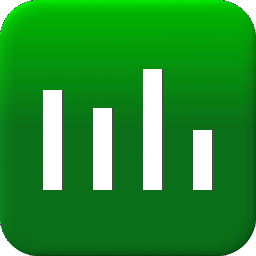Start Menu X Pro(win8开始菜单增强)
v7.3.1大小:13.6 MB 更新:2021/11/17
类别:系统增强系统:WinXP, Win7, Win8, Win10, WinAll
分类分类

大小:13.6 MB 更新:2021/11/17
类别:系统增强系统:WinXP, Win7, Win8, Win10, WinAll
Start Menu X Pro开始菜单是一款非常实用的电脑开始菜单增强管理工具,主要针对为用户提供一个Windows 8系统的开始菜单栏,同时也是一款全新的开始菜单增强管理工具,开始菜单X替代了专业人士的系统菜单,高级用户的要求更高,这并不奇怪,而不是简单的拥有数百个小程序,这意味着需要向由专业人员提供专业的开发解决方案;该工具支持根据用户的需要按目的在虚拟组(办公应用程序,图形等)中对程序进行分组,而无需更改其在硬盘上的位置,可以将组折叠(最小化),以使查找和启动程序更加容易;此工具支持用户将主程序分配给任何文件夹,然后只需单击此文件夹即可启动它,可以根据您的喜好自定义菜单,可以更改结构并添加标签;强大又实用,需要的用户可以下载体验
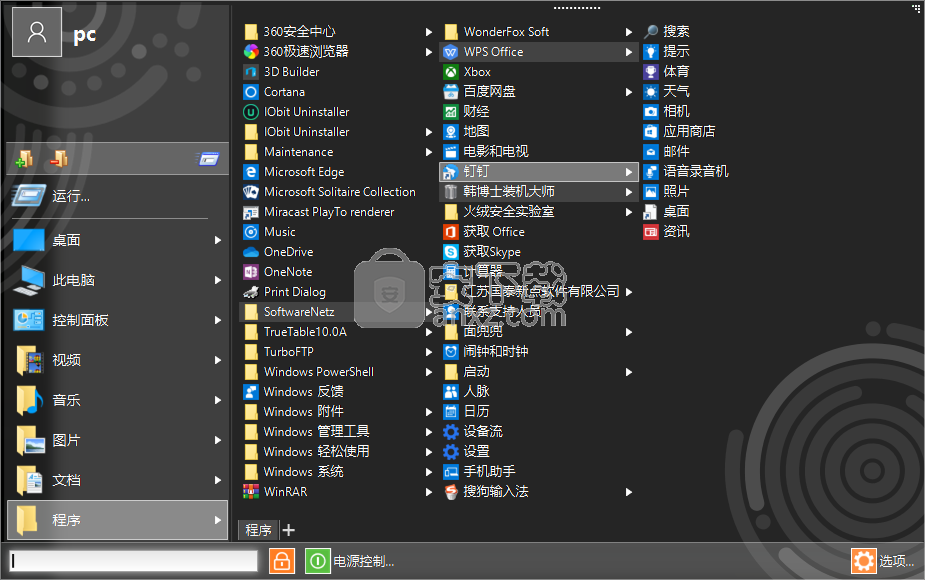
支持将主要程序分配给任意文件夹,只须点击该文件夹便可启动它。
支持更改结构以及添加选项卡,以及管理虚拟组
支持根据用户的需要将文件按名称排序
一键启动
此专业版允许您为任意文件夹分配一个主程序,只需点击此文件夹即可启动它。
虚拟组
按用途(办公应用、图片处理等)将程序分组,而不更改它们在硬盘上的位置。
灵活配置
按您的兴趣定制菜单! 更改其结构,及添加选项卡。
多年经验
启动菜单 X 体现了我们 7 年的非常规菜单解决方案开发经验。
1、自带5种不同的皮肤,你可以根据自己的喜好更换。
2、菜单底部可以显示多种不同的常用按钮,包括:锁定、切换用户、注销、重新启动、关闭计算机、待机、休眠等等。
3、界面和默认的没有很大差异,所以容易上手,不会不习惯。
4、对于程序菜单带有分组功能。并且分组后的程序菜单不会被折叠,依然会全部展现在一个界面中,这样既实用又效率。而自带的组管理器也非常的好用,不管你安装了多少程序,菜单分类都轻而易举。
5、在Start MenuX的开始菜单中可以更加方便高效的管理文件。使用时你会发现“我的电脑”会使用菜单的形式一级级的展开,想要浏览某个文件夹下的文件的话,只需要移动鼠标即可,单击文件还可以使用默认程序打开它。当你在某个文件上右击时,还会显示出和资源管理器中功能相同的菜单哦。
6、可以自由的向这个开始菜单中添加任何项目。
除此之外,软件作者还预见到触控可能会出现在今后的windows系统中,所以Start MenuX中还带有触摸模式。
1、需要的用户可以点击本网站提供的下载路径下载得到对应的程序安装包
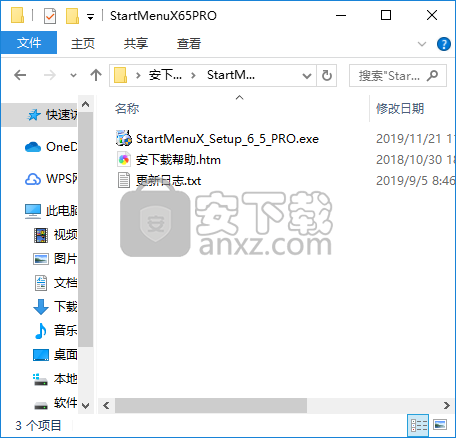
2、通过解压功能将压缩包打开,找到主程序,双击主程序即可进行安装
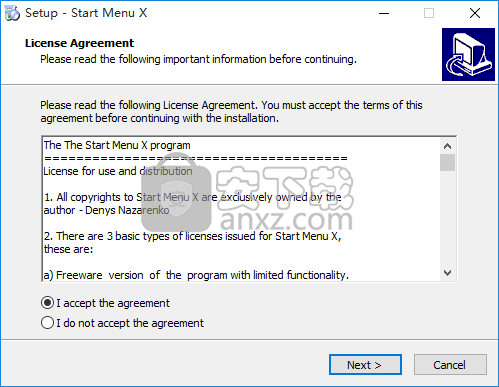
3、需要完全同意上述协议的所有条款,才能继续安装应用程序,如果没有异议,请点击同意按钮
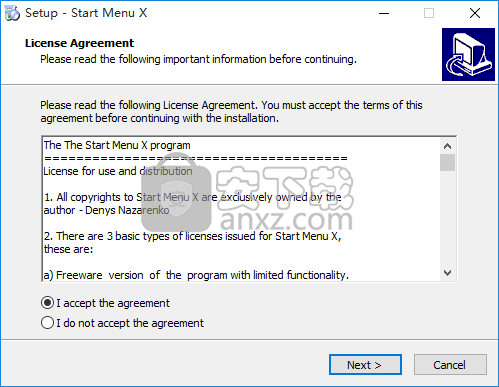
4、弹出以下界面,直接使用鼠标点击下一步按钮即可,此界面为程序信息界面,可以根据自己需要选择
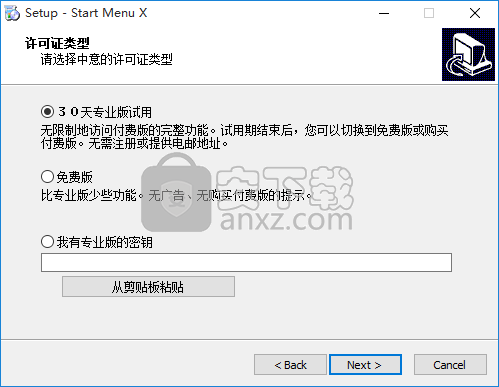
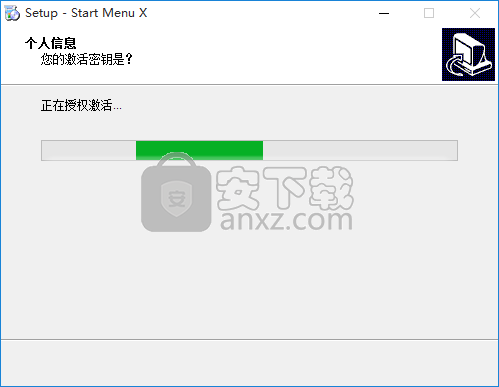
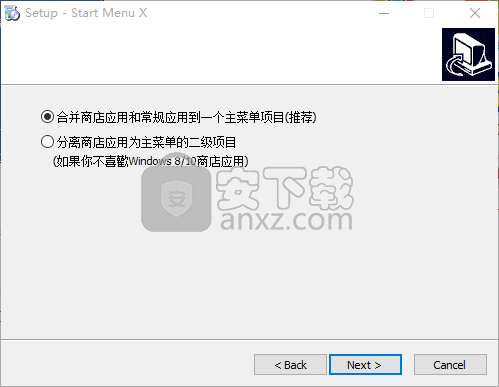
5、用户可以根据自己的需要点击浏览按钮将应用程序的安装路径进行更改
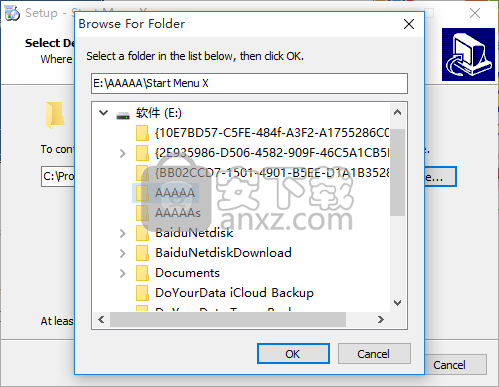
6、快捷键选择可以根据自己的需要进行选择,也可以选择不创建
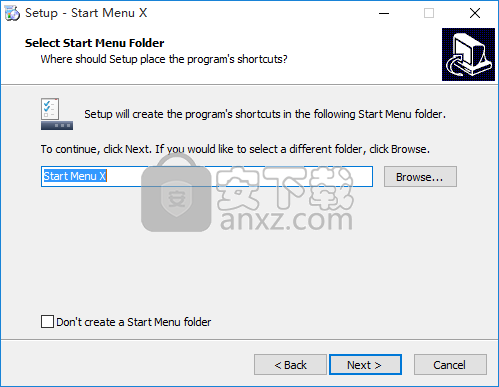
7、现在准备安装主程序,点击安装按钮开始安装或点击上一步按钮重新输入安装信息
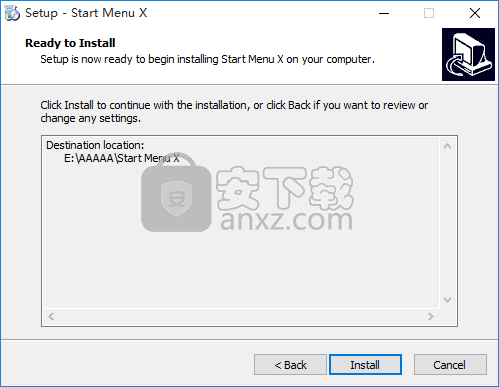
8、等待应用程序安装进度条加载完成即可,需要等待一小会儿
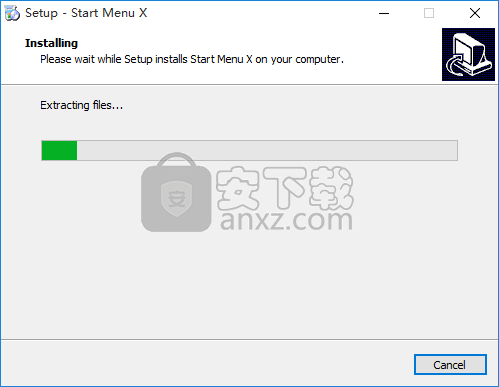
9、根据提示点击安装,弹出程序安装完成界面,点击完成按钮即可
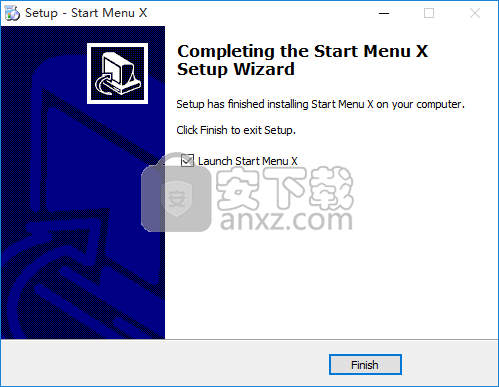
开始菜单X-工作原理
该程序将替换“开始”菜单。仅在加载程序后才替换菜单。“开始”菜单X在安装过程中将其自身添加到自动启动列表中,但是您可以使用msconfig实用程序来更改它 。
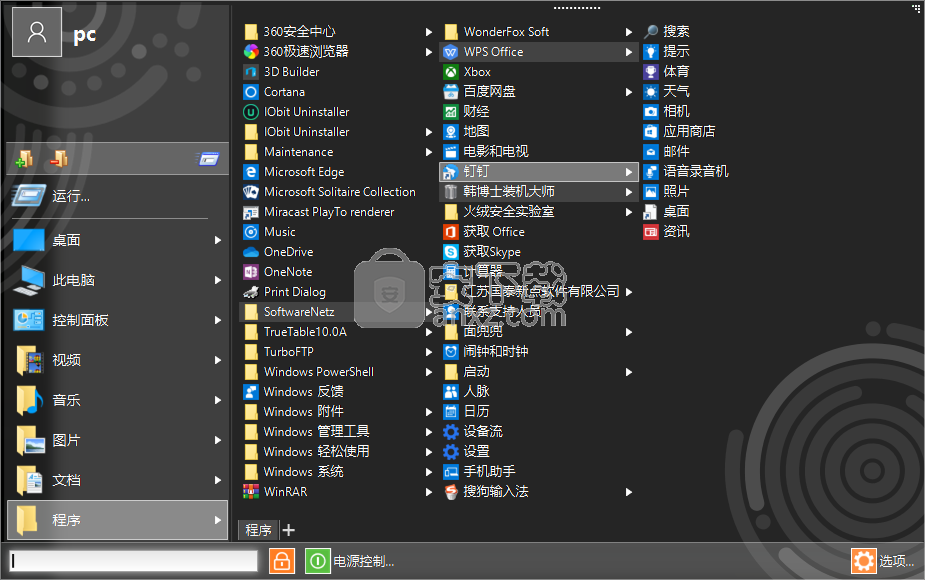
设定值
您可以通过右键单击通知区域中的程序图标(接近时钟)或右键单击菜单中的任意位置来访问程序设置。
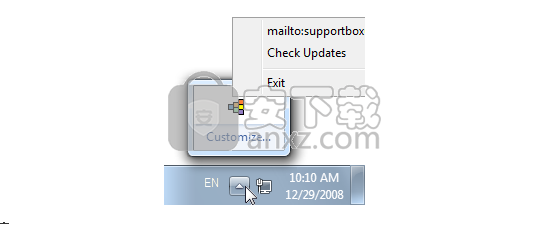
退出和卸载程序
要退出程序,请在上下文菜单中选择“退出”。要卸载程序,请在菜单中找到“开始菜单X”文件夹,然后运行“卸载快捷方式”或使用系统应用程序管理工具-“ 控制面板->程序 ”
数据存储
该程序将您的设置存储在文件夹
%appdata% StartMenuX 中
:示例: Windows XP -C: Documents and Settings Administrator Application Data StartMenuX
Windows 7 -C: Users YourName AppData Roaming StartMenuX
和系统注册表–
HKEY_CURRENT_USER Software Ordinarysoft Start Menu X
程序的可移植版本将其所有设置存储在程序文件夹中的文件中。
显示模式
该程序可以在两种模式下工作-简单模式和 虚拟组 模式。在第一种情况下,整个列表的显示方式与系统菜单中显示的方式相同。
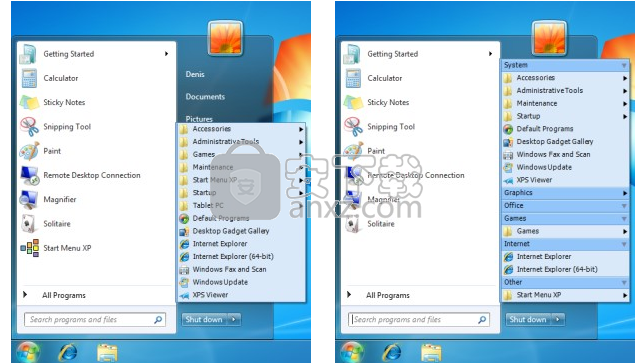
您可以在安装过程中或稍后在程序设置中选择显示模式。
可以使用“ 组管理器”管理 虚拟组。
如果程序没有在组管理器中签入,则表示该程序不属于任何组,并将被放置在“开始”菜单X的“其他”组中。
可折叠组
通过创建虚拟组,开始菜单X打开了新的界面可能性。您可以管理组内容的显示方式。
可以折叠该组,并可以通过将光标移到该组上来访问其内容。
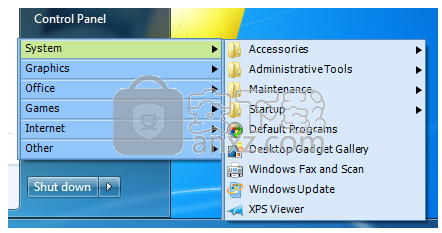
该组可以展开并在菜单中显示内容。
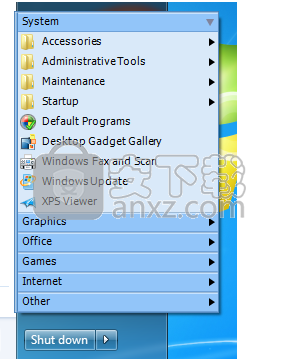
因此,您可以将最常用的程序放在未折叠的组中,而很少使用的组可以折叠。可能看起来像:
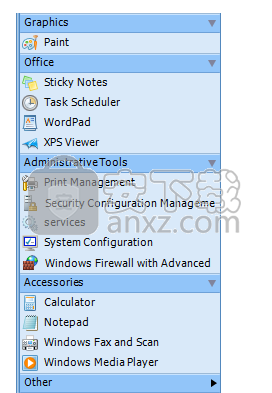
虚拟群组
如果程序列表很长,按类型划分它们将非常方便。例如,“游戏”可以放在“游戏”文件夹中,而可以放在Office文件夹中的Office应用程序中。
诸如Tidy Start Menu之类的旧程序会在驱动器上创建文件夹并将程序放置在驱动器中。但是,这导致了一些问题。例如,您已经安装了Microsoft Office,并通过使用“整洁的开始”菜单将该程序放置在Office文件夹中。然后
Start MenuOfficeMicrosoft Office,您将拥有,
但是如果安装了新版本,它将位于根菜单中,并且您将拥有两个文件夹;或者,如果删除Microsoft Office,则将有垃圾箱,因此,此旧方法需要不断地进行清理和努力!
Start MenuOfficeMicrosoft Office
Start MenuMicrosoft Office
Start MenuOfficeMicrosoft Office
新一代
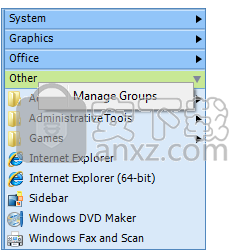
新程序“开始菜单X”完全替换了菜单,从而可以创建“ 虚拟组”。
换句话说,快捷方式的位置不会更改,并且“开始菜单X”会记录该程序在其数据库中属于哪个组。要编辑组,只需右键单击并选择“管理组”即可运行“组管理器”,或者像其他程序一样从“开始”菜单X文件夹中启动它即可。
在免费版本中,您只能将程序放入现有类别中。在PRO版本中,您可以根据需要编辑组。
从旧程序转换
如果您在Tidy开始菜单或其他程序中创建了真实文件夹组,则可以轻松地将其转换为虚拟文件夹组。只需启动Group Manager,然后从程序列表中将包含旧组的文件夹拖到Add Group按钮即可。“开始”菜单X会创建虚拟组本身,并将程序移动到其中。
注意:此功能仅在PRO版本中可用 !
注意:在Windows XP中,转换后可能会出现空文件夹。请右键单击它,然后手动删除空文件夹。
360驱动大师 系统增强12.62 MB2.0.0.2000
详情小智护眼宝 系统增强28.13 MB2.0.32.66
详情鲁大师 系统增强131.88 MB6.1024.3955.226
详情全能运行库修复工具 系统增强82.96 MB3.9
详情飘云鼠标连点器 系统增强3.61 MB1.0
详情Legion Zone电脑版 系统增强186.59 MB1.0.23.10093
详情WDControl 系统增强0.61 MB1.7.0
详情Windows Memory Cleaner 系统增强0.21 MB2.5
详情Fan Control 系统增强5.5 MB161
详情小番茄C盘清理 系统增强28.64 MB1.0.12.30
详情小番茄护眼宝 系统增强26.6 MB1.0.2.8
详情C盘清理大师 系统增强36.92 MB2021.10.25.981
详情Windows加速器(开关机+50%) v3.701 绿色版 系统增强0.09 MB
详情eXtra Buttons 给标题栏添加额外的按钮 系统增强1.33 MBv2.2.5
详情窗口最小化 Actual Window Minimizer 8.2.0 简体中文 系统增强6.00 MB
详情Ashampoo UnInstaller 7 系统增强16.18 MB附带安装教程
详情Advanced System Repair(高级系统修复工具) 系统增强16.3 MBv1.9.2.4
详情EasyUEFI Enterprise(EFI/UEFI启动项管理软件) 系统增强15.7 MBv4.5 企业
详情Ashampoo UnInstaller 8 系统增强14.3 MB附带安装教程
详情DLL Care(DLL修复大师) 系统增强21.58 MBv1.0
详情VMware Workstation15中文版 系统增强552.35 MBv15.5.6
详情SONY Xperia Flashtool强刷工具 系统增强136.7 MBv0.9.23.2 中文版
详情影驰魔盘plus中文版 系统增强7.59 MBv1.2.2 官方版
详情变速精灵(兄弟变速齿轮) V2.20 绿色版 系统增强0.74 MB
详情蓝宝石显卡超频软件(trixx) 系统增强3.44 MBv4.6.0 官方版
详情intel extreme tuning utility(英特尔超频工具) 系统增强27.6 MBv6.4.1.25 官方安装版
详情老友装机大师 系统增强9.75 MBv4.2 官方版
详情索泰超频软件(firestorm) 系统增强5.79 MBv2.0.1 官方最新版
详情MSI Afterburner(微星显卡超频工具) 系统增强30.05 MBv4.6.3-Beta-5 官方中文版
详情WIN10开始菜单 Stardock Start10 系统增强34.4 MBv1.94 中文
详情Microsoft Visual C++ 2015 Redistributable Package(x86、x64) 系统增强26.6 MBv2015 官方版
详情信考中学信息技术考试练习系统陕西初中版 系统增强84.8 MBv19.1.0.1014 官方版
详情WindowsXP字体增强补丁(超清晰显示技术)绿色汉化版 系统增强0.09 MB
详情Multi-Tool for HUAWEI HONOR 系统增强2.56 MBV8.0.8.1 中文版
详情HideToolz 隐藏进程工具 V2.2 绿色汉化版 系统增强0.09 MB
详情iGameZone II(七彩虹显卡超频软件) 系统增强18.6 MBv1.0.2.4 官方版
详情Windows进程管理器 v4.12.20080507 系统增强1.66 MB
详情ProcessExplorer 系统增强1.7 MBv16.21 绿色中文版
详情差分复制/高速复制 FastCopy 系统增强3.32 MBv4.1.3 绿色汉化版
详情王牌超级工具箱 V11.9 绿色版 系统增强13.00 MB
详情360驱动大师 系统增强12.62 MB2.0.0.2000
详情小智护眼宝 系统增强28.13 MB2.0.32.66
详情O&O CleverCache 6.1 Build 2332 简体中文汉化版 系统增强3.10 MB
详情System Mechanic 系统增强52.4 MBv18.7.1.103
详情智能CPU进程优化 Process Lasso Pro 系统增强4.05 MBv10.2.0.33
详情MSI Afterburner(微星显卡超频工具) 系统增强30.05 MBv4.6.3-Beta-5 官方中文版
详情Open Shell(Windows经典菜单设置器) 系统增强5.71 MBv4.4.169 免费版
详情360系统重装大师 系统增强22.77 MBv6.0.0.1190
详情VMware Workstation15中文版 系统增强552.35 MBv15.5.6
详情directx修复工具 系统增强82.95 MBv4
详情